Salah satu hal hebat tentang Google Drive adalah Anda dapat mengunduh, berbagi, dan berkolaborasi pada file dengan banyak orang. Namun, setelah tim tersebut menjadi besar atau Anda mencoba mengupload file besar, Anda dapat mengalami batas penggunaan. Batas penggunaan tersebut dapat menyebabkan kesalahan bahwa "Kuota unduhan telah terlampaui".
Ada beberapa solusi untuk menghindari kesalahan ini, yang akan kita bahas di artikel ini.

Apa Penyebab Kesalahan“ Kuota unduhan terlampaui ”?
Akun Google Drive Anda dilengkapi dengan mengikuti batas (yang tidak pernah dicapai oleh sebagian besar pengguna):
Tidak ada batas unduhan yang tercantum, tetapi umumnya jika Anda telah berbagi file besar dengan banyak pengguna yang mengunduhnya dalam waktu singkat, Google dapat mengunci file dari unduhan lebih lanjut selama 24 jam untuk mencegah penyalahgunaan.
Masalah kedua inilah yang dapat menyebabkan Kesalahan "Kuota unduhan terlampaui". Ini tidak dapat diprediksi, karena Anda tidak tahu berapa banyak orang lain yang telah mengunduh file yang sama dengan yang Anda coba unduh.
Cara Kerja Kuota Unduhan Google Drive
Jika Anda mencoba mengunduh file bersama dari Google Drive, Anda mungkin melihat dua kesalahan terkait batas unduhan harian untuk file bersama. Yang pertama adalah kesalahan "Kuota unduhan telah terlampaui". Yang kedua adalah “Maaf, Anda tidak dapat melihat atau mengunduh file ini sekarang.”
In_content_1 all: [300x250] / dfp: [640x360]->Masalah dengan berbagi file besar dengan banyak orang (seperti menyediakan tautan unduhan di situs web Anda atau akun media sosial dengan banyak pengikut) adalah banyak orang dapat mencoba mengunduh file itu sekaligus.
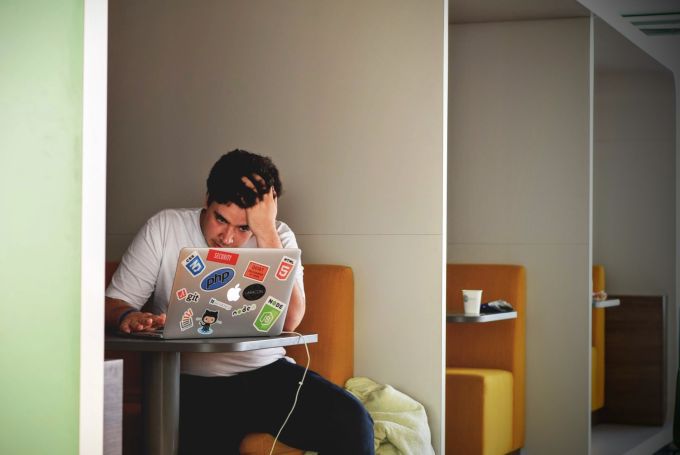
Lonjakan bandwidth yang tidak biasa ini akan memicu filter penyalahgunaan internal Google dan memicu kesalahan ini bagi pengguna yang mencoba mengunduh file dari akun Anda. Semua pengguna akan dikunci dari mengunduh file selama 24 jam.
Meskipun ini mungkin terasa mengganggu, batas bandwidth diberlakukan untuk alasan yang baik. Ada banyak kasus orang membagikan tautan ke film atau musik bajakan secara publik melalui akun Google Drive mereka. Filter bandwidth membantu Google mengidentifikasi dan melarang pengguna tersebut menggunakan Google Drive.
Namun ini juga berarti bahwa jika Anda adalah bagian dari organisasi dengan jumlah anggota yang sangat besar dan Anda mencoba untuk berbagi dokumen atau pamflet dengan anggota, batasan ini akan menimbulkan masalah.
Cara Memotong Batas Download Google Drive
Anda masih dapat mengunduh file tanpa memicu kesalahan "Kuota unduhan terlampaui". Ini hanya memerlukan beberapa langkah tambahan untuk mengubah akun Google Drive tempat Anda mengunduhnya menjadi milik Anda.
Untuk melakukannya, Anda perlu menyimpan salinan ke akun Google Drive Anda terlebih dahulu.
1. Pastikan Anda sudah masuk ke akun Google Drive Anda.
2. Pilih tautan ke file Google Drive bersama yang ingin Anda unduh.
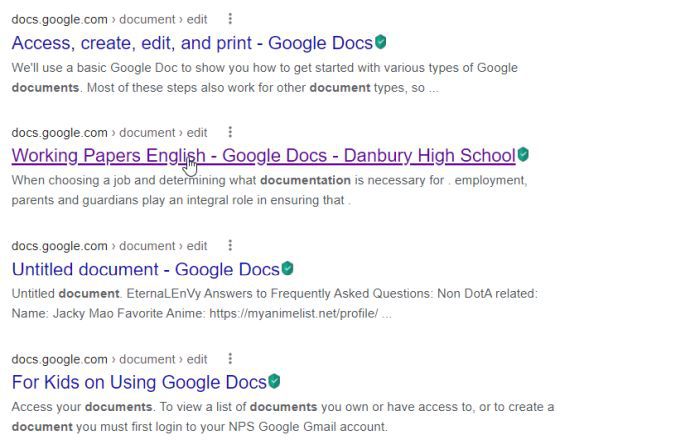
Jika Anda sudah masuk ke akun Google Anda, ini akan membuka salinan berkas di dalam akun Anda. Anda akan melihat status di bagian atas ini yang menyatakan bahwa salinan telah ditambahkan ke akun Anda. Namun, tidak selalu jelas di mana salinan ini disimpan.
3. Simpan salinan file di folder Google Drive yang Anda inginkan dengan memilih File>Buat salinan.
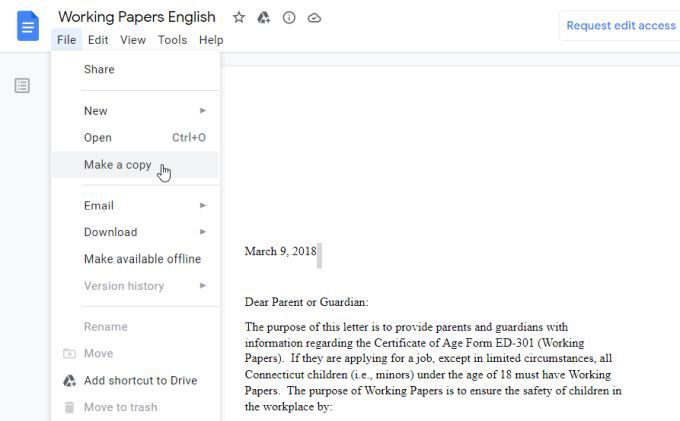
4. Jelajahi folder tempat Anda ingin menyimpan salinan dan pilih. Pilih tombol Pilihuntuk memilihnya. Kemudian pilih OKuntuk menyelesaikan.
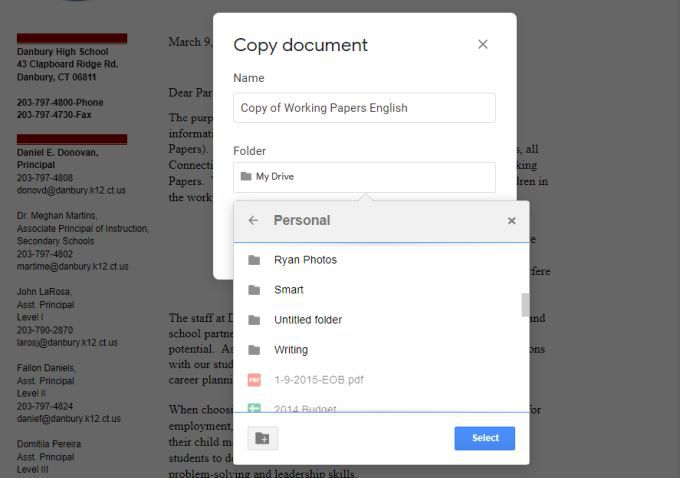
Ini memindahkan file dari akun asli itu dibagikan dari ke akun Google Drive Anda sendiri. Karena akun Google Drive Anda juga ada di server Google, ini secara teknis bukanlah unduhan file.
Sekarang setelah salinan file asli ada di akun Anda, dan tidak ada orang lain yang mengunduhnya, Anda dapat lanjutkan dan unduh sekarang ke komputer lokal Anda tanpa batasan kuota unduhan.
Unduh File Dari Akun Anda Sendiri
Sekarang Anda dapat menutup jendela tempat Anda melihat file asli . Jelajahi folder di akun Google Drive Anda sendiri tempat Anda membuat salinan file.
Sekarang Anda memiliki dua cara untuk mendownload file ke komputer Anda. Klik kanan file dan pilih Unduh.
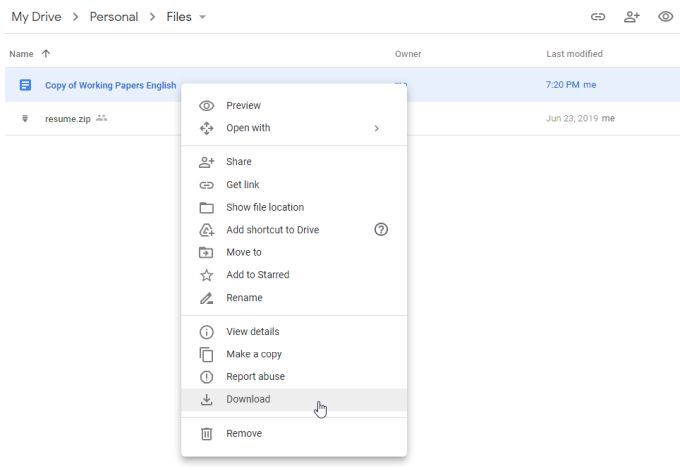
Setelah file diunduh, Anda akan melihatnya tersedia di area unduhan file di browser Anda. Untuk Google Chrome, ini adalah pojok kiri bawah.
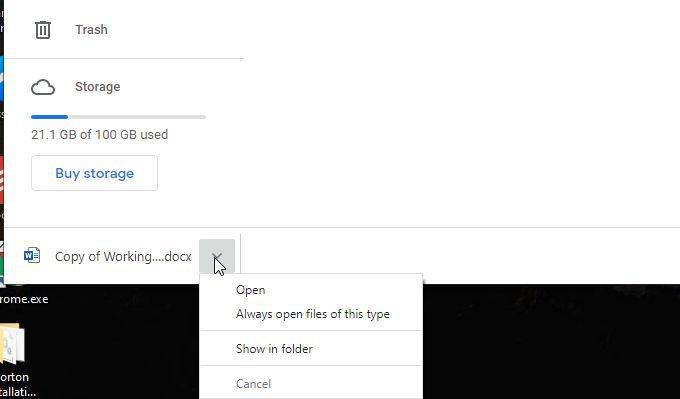
Cukup pilih panah ke bawah di sebelah kanan nama file dan pilih apa yang ingin Anda lakukan dengan file tersebut.
Opsi pengunduhan kedua adalah klik dua kali file untuk membukanya . Pilih Filedari menu, lalu pilih Unduh, dan pilih format file yang Anda inginkan untuk mengunduh file.
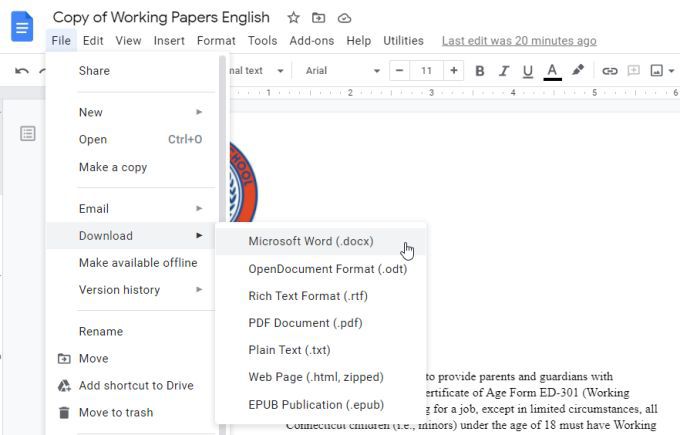
Ini akan mengunduh file dan muncul di browser seperti di atas.
Cara Memperbaiki Kesalahan "Kuota unduhan terlampaui" jika Anda adalah Pemiliknya
Jika Anda adalah orang yang menghosting file yang dibagikan ke banyak orang di akun Google Drive Anda, perbaikan untuk kesalahan ini sedikit berbeda.
Masalah Anda adalah kenyataan bahwa begitu banyak orang telah mengunduh file yang Anda bagikan sehingga memicu filter Google untuk memblokir unduhan di masa mendatang. Pemblokiran ini melawan file tertentu itu, bukan akun Google Drive Anda itu sendiri.
Ini berarti file bersama lainnya masih dapat diunduh. Jika Anda mengubah file asli yang sekarang telah diblokir unduhannya menjadi file "berbeda", Anda dapat membuat unduhan berfungsi kembali.
Untuk melakukannya, cukup klik kanan pada file asli dan pilih Buat salin.
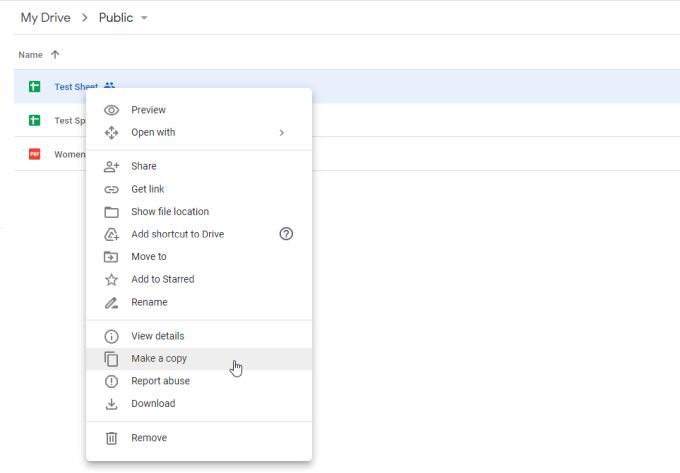
Anda akan melihat file baru muncul dengan "Salinan" di depan nama file asli.
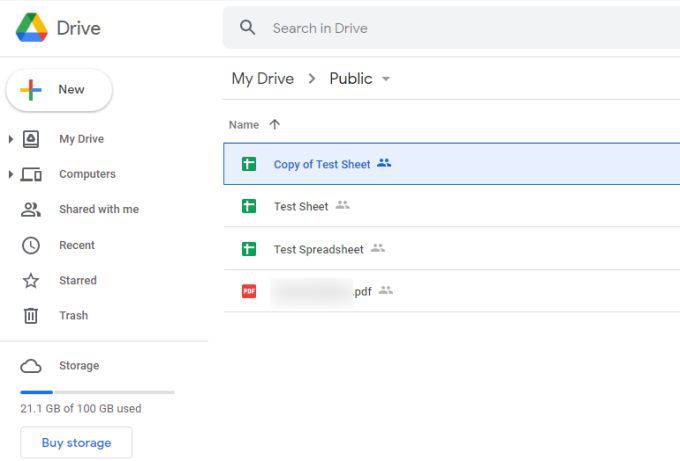
File tersebut akan menjadi dibagikan dengan orang yang sama dengan file asli yang diblokir. Namun, karena terlalu banyak orang yang mengunduh file lama, mungkin ada gunanya membatasi berapa banyak orang yang dapat mengunduh salinan tersebut.
Untuk melakukannya, klik kanan file dan pilih Bagikan.
Jika Anda telah memberikan akses ke file ini kepada siapa pun di internet yang memiliki tautan, mungkin ada gunanya mengubahnya menjadi Dibatasi.
Di bagian Dapatkan tautan, pilih Ubah.
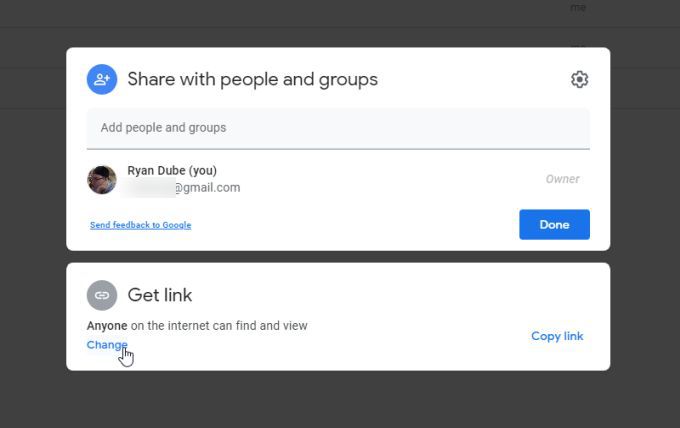
Gunakan tarik-turun untuk mengubah setelan ini menjadi Dibatasi.
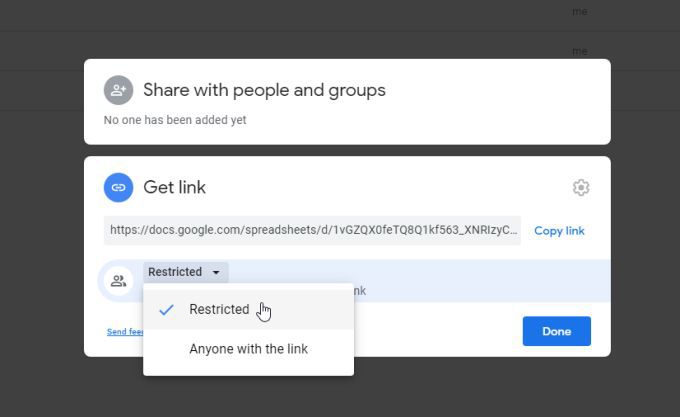
Ini berarti bahwa hanya orang yang Anda ajak berbagi file yang dapat membuka atau mengunduhnya. Cukup klik kanan file tersebut, pilih Bagikan, dan tambahkan semua email atau grup yang ingin Anda berikan akses.
Jika Anda bermaksud untuk mengizinkan siapa pun yang mengunjungi situs web Anda atau posting media sosial mengunduh file, pendekatan yang lebih baik adalah dengan menyiapkan Formulir Google tersemat di mana orang dapat meminta akses ke file sebagai gantinya.
Dengan cara ini Anda dapat memastikan bahwa tidak ada terlalu banyak orang yang mengunduh file dan membuat akun Google Drive Anda berisiko terkena pencekalan dari Google.